Програмування в VisualFoxPro 7.0
Visual FoxPro містить безліч різноманітних параметрів налаштування. Ви можете вказати розташування системних файлів, формати відображення даних і багато іншого. Для їх налаштування використовується діалогове вікно Options (Параметри) (рис. 25.1), яке відкривається при виконанні команди Options (Параметри) з меню Tools (Сервіс).
Для полегшення налаштування параметрів вони згруповані по функціональному призначенню, причому кожна група відображається на окремій вкладці. Перелік вкладок і їх призначення наведені в табл. 25.1.
Таблиця 25.1. Призначення вкладок діалогового вікна Options
Містить параметри налаштування звуку, програмування, введення даних
Містить прапорці, що визначають, чи будуть відображатися на екрані рядок стану, годинник, системні повідомлення і інформація загального характеру
Містить параметри для управління даними в таблицях
Remote Data (Дистанційні дані)
Здійснює настройку засобів віддаленого доступу до даних
File Locations (Розташування файлів)
Містить розташування каталогів і файлів Visual FoxPro
Для зміни значення стовпця Location (Розташування) виберіть рядок і виконайте одну з таких дій:
- натисніть кнопку Modify (Модифікувати) даної вкладки;
- двічі клацніть кнопкою миші на цьому рядку.
На екрані з'являється діалогове вікно Change File Location (Змінити розташування файлу) (рис. 25.5), в якому ви можете вибрати файл або папку.
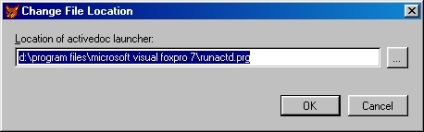
Мал. 25.5. Діалогове вікно Change File Location
Вкладка Forms (Форми) діалогового вікна Options (Параметри) (рис. 25.6) призначена для настройки параметрів роботи конструктора форм.
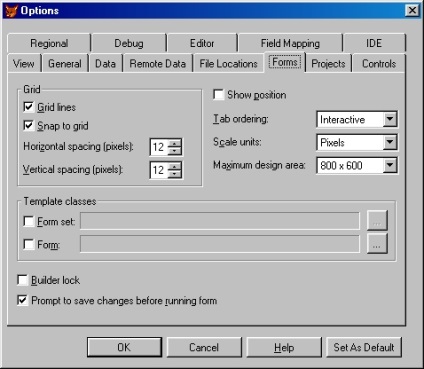
Мал. 25.6. Вкладка Forms діалогового вікна Options
Область Grid (Сітка) використовується для управління лініями сітки і вирівнювання об'єктів (табл. 25.11).
Таблиця 25.11. Призначення прапорців області Grid
Grid lines (Лінії сітки)
Визначає відображення ліній сітки в формі
Snap to grid (Вирівняти по сітці)
При установці даного прапорця при зміні положення об'єкта в формі, він автоматично встановлюється в найближчу точку перетину ліній сітки. Прапорець не впливає на положення об'єктів, переміщених до його установки
Ця область містить також два лічильника (табл. 25.12).
Таблиця 25.12. Призначення лічильників області Grid
Horizontal spacing (pixels) (Відстань по горизонталі)
Визначає число точок між горизонтальними лініями сітки
Vertical spacing (pixels) (Відстань по вертикалі)
Визначає число точок між вертикальними лініями сітки
Для відображення в рядку стану положення і розміру поточного об'єкта форми встановіть прапорець Show position (Показувати положення).
Список Tab ordering (Переміщення при натисканні на клавішу <Та b>), Що містить два елементи Interactive (Інтерактивне) і By List (За списком), визначає, яким чином буде встановлюватися послідовність переходу між об'єктами форми при натисканні клавіші <Та b>:
- Interactive (Інтерактивно) - порядок перемикання об'єктів можна встановлювати кнопкою миші, утримуючи клавішу
; - By List (За списком) - послідовність перемикання об'єктів відображається в списку, елементи якого можна міняти місцями.
Для визначення розмірів і положення об'єктів в Visual FoxPro можуть використовуватися дві одиниці виміру: пікселі і фоксели. Вибір одиниці виміру здійснюється за допомогою списку Scale units (Одиниці виміру).
Список Maximum design area (Максимальна область проектування) використовується для узгодження дозвільних здібностей призначеного для користувача монітора і драйвера монітора. Значення списку обмежує максимальний розмір створюваних форм з тим, щоб вони помістилися на призначеному для користувача екрані з меншою роздільною здатністю.
Розробляючи замовні прикладні програми, уникайте розробки екранних форм з дуже великою роздільною здатністю. Це може викликати проблеми при установці такої програми на комп'ютер користувача з низькою роздільною здатністю монітора.
Для вибору класів, використовуваних за замовчуванням як шаблони при створенні форм і набору форм, використовується область Template classes (Класи шаблонів). При установці прапорців Form set (Набір форм) або Form (Форма) стають доступні кнопки з правого боку однойменних текстових полів, що відкривають список доступних бібліотек класів, обраних на вкладці Controls (Елементи управління). З цього списку можна вибрати клас, який буде використовуватися за замовчуванням при створенні форм або набору форм.
Установка прапорця Builder lock (Закріплення будівника) веде до автоматичного запуску построителей при додаванні об'єктів в форму.
Прапорець Prompt to save changes before running form (Підтверджувати запис змін до запуску форми на виконання) використовується для виведення на екран повідомлення про необхідність збереження форми перед запуском її на виконання.
Вкладка Projects (Проекти) (рис. 25.7) визначає параметри роботи конструктора проектів. Область Project double-click action (Дія при подвійному натисканні миші в проекті) даної вкладки містить дві опції:
- Run selected file (Виконати обраний файл) - при подвійному натисканні на імені файлу в конструкторі проектів файл запускається на виконання;
- Modify selected file (Модифікувати обраний файл) - при подвійному натисканні на імені файлу в конструкторі проектів файл відкривається для модифікації.
Прапорець Prompt for Wizards (Запит на використання майстрів) управляє відображенням запиту при використанні майстра під час створення нового файлу з конструктора проектів.
При встановленому прапорці Display user-defined container icons (Відображати піктограми, визначені користувачем) у вікні проекту відображаються значки, визначені користувачем.
Установкою прапорця Project class (Клас проекту) можна задати клас, який буде використовуватися за замовчуванням при створенні нового проекту. Введіть клас в розташоване поруч із прапорцем поле. Для введення класу можна скористатися кнопкою з правого боку поля введення, що відкриває діалогове вікно для пошуку потрібної бібліотеки класів на диску.
Решта прапорці даної вкладки були докладно описані в главі 13,
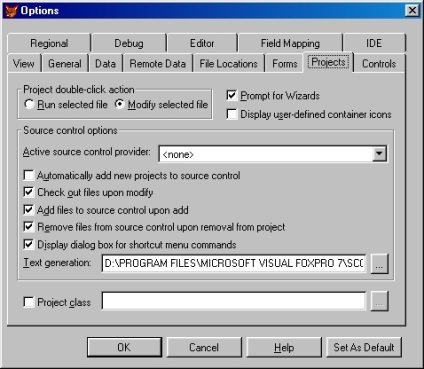
Мал. 25.7. Вкладка Projects діалогового вікна Options
Вкладка Regional (Регіональні) (рис. 25.8) служить для настройки форматів дат, часу, валюти і умовних позначень чисел в прикладних програмах.
Якщо прапорець Use System Settings (Використовувати системні установки) встановлено, будуть діяти системні настройки, і ви не зможете встановлювати параметри вкладки.
Параметри відображення дати і часу задаються в області Date and Time (Дата і час). Список, що розкривається Date Format (Формат дати) містить формати різних країн. Можна вибрати влаштовує вас значення з цього списку або створити і зберегти свій власний формат.
Формати відображення валюти і чисел встановлюються в області Currency and Numbers (Валюта і числа). Список Currency Format (Формат валюти) вказує розміщення символу валюти щодо його значення і замінює Команди SET CURRENCY LEFT або SET CURRENCY RIGHT. В поле Currency Symbol (Символ валюти) задається символ валюти. Тут можна використовувати будь-який символ, допустимий в поточному наборі символів, або їх комбінацію. Відповідає команді SET CURRENCY то. Символ з поля 1000 Separator (Роздільник) з'являється перед кожною третьою цифрою зліва в цілій частині числа, відокремлюючи тисячі від мільйонів і т. Д. Чи відповідає команді SET SEPARATOR.
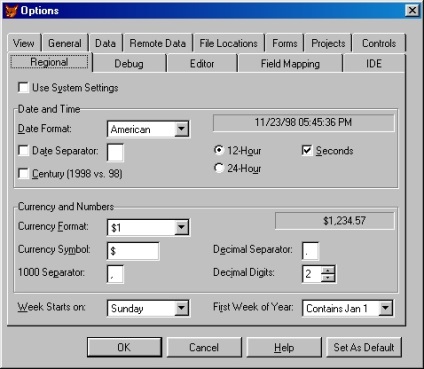
Мал. 25.8. Вкладка Regional діалогового вікна Options
Символ в поле введення Decimal Separator (Десятковий роздільник) відокремлює цілу частину числа від дробової.
Значення лічильника Decimal Digits (Десяткові знаки) визначає мінімальне число десяткових знаків, використовуваних для виведення виразу. Це число може мати значення від 0 до 18. Відповідає команді SET DECIMALS TO.
Списки Week Starts on (Тиждень починається з) і First Week of Year (Перший тиждень року) визначають за замовчуванням день початку тижня і перший тиждень року.
Вкладка Remote Data (Дистанційні дані) (рис. 25.9) визначає роботу Visual FoxPro з віддаленими даними.
Область Remote view defaults (Дистанційні представлення даних за умовчанням) визначає за замовчуванням параметри для віддалених уявлень даних. Розташовані в цій області прапорці мають призначення, описане в табл. 25.13.
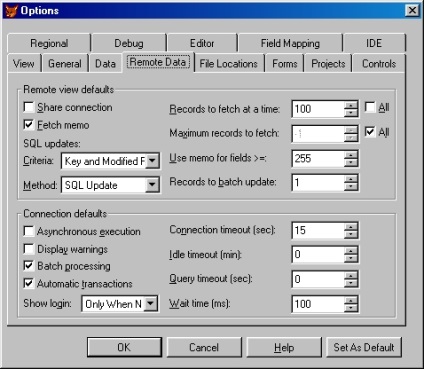
Мал. 25.9. Вкладка Remote Data діалогового вікна Options
Таблиця 25.13. Призначення прапорців області Remote view defaults
Включає або відключає висновок деяких системних повідомлень. Цей прапорець відповідає команді SET NOTIFY
Open last project on startup (Відкривати останній проект при запуску)
Змушує Visual FoxPro при запуску автоматично відкривати той проект, який був відкритий останнім в попередньому сеансі роботи
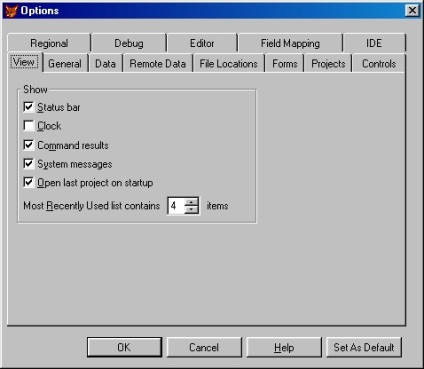
Мал. 25.10. Вкладка View діалогового вікна Options
Лічильник Most Recently Used list contains (Найбільш часто використовуваний список містить) дозволяє вказати, скільки імен останніх відкривалися проектів повинно відображатися в меню File (Файл).
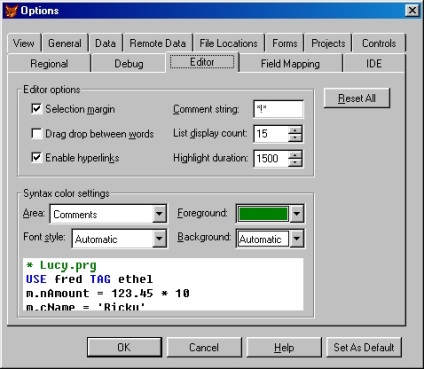
Мал. 25.11. Вкладка Editor діалогового вікна Options
У верхній області вкладки розташовані три прапорці:
Лічильник List display count (Кількість елементів у списку) визначає максимальну кількість елементів у списку.
Лічильник Highlight duration (Інтервал подстветки) визначає кількість мілісекунд, протягом якого при закритті круглої або квадратної дужки що міститься в дужках текст буде виділений. Ви можете вибрати значення зі списку або ввести його вручну.
Кнопка Reset All (Відновити все) дозволяє відновити попередній стан кольорів і стилів програмних елементів.
Вкладка Debug (Налагодження) (рис. 25.12) діалогового вікна Options (Параметри) Visual FoxPro дозволяє налаштувати параметри роботи відладчика, такі як:
- шрифт і кольори;
- відпрацювання подій таймера;
- нумерація рядків коду на екрані;
- збереження в файлі вмісту вікна Debug Output (Вихідні дані налагодження).
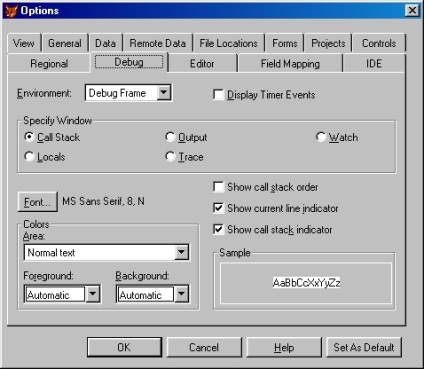
Мал. 25.12. Вкладка Debug діалогового вікна Options
Список, що розкривається Environment (Оточення) містить два значення:
Для відображення подій таймера в вікні Trace (Трасування) встановіть прапорець Display Timer Events (Показувати події таймера).
За допомогою перемикача області Specify Window (Задати параметри вікна) і розташованих нижче об'єктів налаштовуються параметри вікон налагодження:
- Call Stack (Стек виклику). Визначаються параметри вікна Call Stack (Стек виклику) (табл. 25.18);
- Output (Вихідні дані). Задаються параметри вікна Debug Output (Вихідні дані налагодження) (табл. 25.19);
- Trace (Трасування). Задаються параметри вікна Trace (Трасування) (табл. 25.20).
Таблиця 25.18. Призначення прапорців області Call Stack
Копіює маску введення поля бази даних в властивість Format (Формат) створюваного об'єкта
За допомогою вкладки IDE (рис. 25.14) налаштовуються параметри інтерактивного середовища розробки.
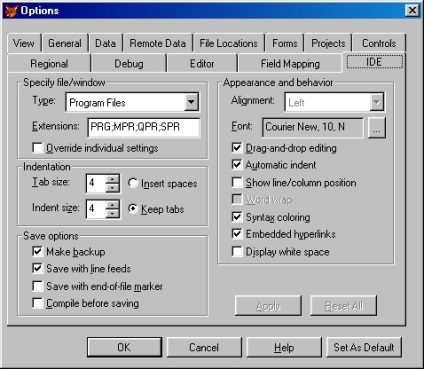
Мал. 25.14. Вкладка IDE діалогового вікна Options
Область Specify file / window (Задати параметри файлу / вікна) дозволяє задати тип файлу / вікна, що настроюється за допомогою даної вкладки. Список Туре (Тип) містить можливі типи файлів. Поле Extensions (Розширення) показує допустимі розширення обраного типу файлів. Прапорець Override individual settings (Замінити налаштування за замовчуванням) дозволяє анулювати настройки, задані за замовчуванням.
Область Indentation (Розміри відступів) дозволяє визначити розміри табуляції і відступу. За замовчуванням використовуються значення в 4 символи.
Область Save options (Параметри збереження) містить прапорці, що дозволяють визначити, яким чином файл вибраного типу буде зберігатися:
- Make backup (Створити резервну копію) - при установці прапорця збереження файлу веде до створення резервної копії;
- Save with line feeds - поточний тип файлу зберігається з символами нового рядка CHR (13) + CHR (10);
- Save with end-of-ffle marker (Зберегти з маркером кінця файлу) - поточний тип файлу зберігається з символом Ctrl + Z в кінці файлу;
- Compile before saving (Компілювати перед збереженням) - перед збереженням даного типу файлу здійснюється його компіляція.
Область Appearance and behavior (Відображення і поведінку) дозволяє задати, як буде виглядати текст, що настроюється типу файлу. Список Alignment (Вирівнювання) визначає тип вирівнювання інформації: по лівому краю, по центру, по правому краю. Поле Font (Шрифт) вказує шрифт, стиль оформлення і розмір символів поточного типу файлу. Прапорці області мають таке призначення:
- Drag-and-drop editing (Виправлення механізму перенести-і-залишити) - вказує, чи буде настроюється тип файлу підтримувати механізм "перенести-і-залишити";
- Automatic indent (Автоматичний відступ) - дозволяє автоматично робити відступ при переході на новий рядок;
- Show line / column position (Показувати позицію курсора) - управляє відображенням в рядку стану головного вікна позиції курсора в Memo-полях;
- Word wrap (Перенесення слів) - управляє перенесенням слів у вікні редагування файлу;
- Syntax coloring (Виділяти синтаксичні конструкції) - встановлений прапорець дозволяє використовувати виділення кольором тексту в програмі, відповідно до результатів синтаксичного перевірки;
- Embedded hyperlinks (Включити гіперпосилання) - вказує, чи можна включати гіперпосилання в настроюється тип файлу;
- Display white space (Показувати недруковані символи) - управляє відображенням на екрані заданих недрукованих символів (табуляції, відступів і т. Д.).
Кнопка Apply (Застосувати установки) зберігає параметри, задані на вкладці IDE, а кнопка Reset All (Відновити все) - відновлює параметри, що задаються за умовчанням Visual FoxPro.
НОВИНИ ФОРУМУ
Лицарі теорії ефіру